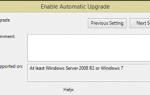Google Keep — отличный инструмент для управления проектами
, для отслеживания ваших планов поездок
и для сохранения быстрых голосовых заметок
, По своей сути это очень простое приложение, которое можно адаптировать для самых разных целей. Но в простейшем виде Google Keep отлично подходит для составления списков.
Во-первых, что такое Google Keep? Мультиплатформенное приложение для создания заметок Google позволяет легко сохранять текстовые, голосовые и фото-заметки на телефоне или компьютере. Он имеет множество функций организации и обмена, имеет впечатляющие функции распознавания текста
и использует информацию о местоположении. На первый взгляд, это выглядит как оцифрованная версия заметок.
Чтобы увидеть краткое введение в приложение, посмотрите видео ниже:
Так зачем использовать Google Keep для составления списка? Вот несколько причин.
1. Создавать контрольные списки очень просто
Когда дело доходит до создания списков в Google Keep, самый простой способ сделать это — создать контрольный список. При создании новой заметки обязательно сделайте это, нажав кнопку контрольного списка.

Это добавит один флажок в ваш список, и когда вы добавите больше элементов в список, появится больше флажков.
Если вы начали создавать список и поняли, что после того, как хотите добавить флажки, выделите текст, нажмите Больше кнопку (три точки) и нажмите Показать флажки.
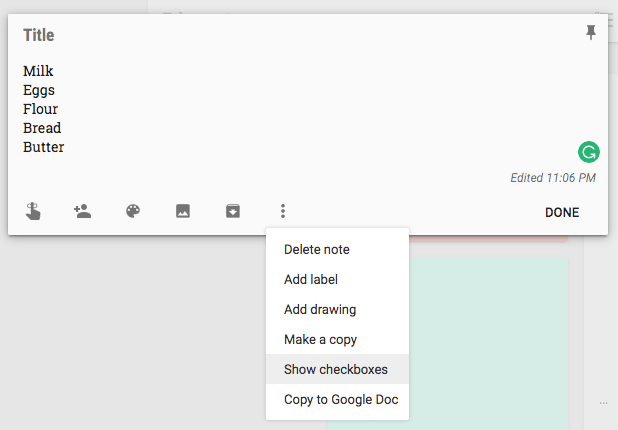
В конце концов, хотя создание списков может быть супер удовлетворительным, оно далеко не так удовлетворительно, как когда вы проверяете элементы, которые вы завершили в списке.
Вы также можете изменить порядок элементов в вашем контрольном списке, и когда вы отметите их, они по-прежнему будут отображаться, чтобы вы могли отслеживать свои успехи.
2. Создайте контрольные списки на главном экране
Вы можете получить виджеты для Android и iOS, что дает вам быстрый доступ к созданию списков в Keep. Пользователи Android могут добавить виджет на свой домашний экран, что упрощает создание нового контрольного списка. Пользователи iOS могут добавить аналогичный виджет на вкладку «Сегодня», которая доступна на экране блокировки телефона и в центре уведомлений.
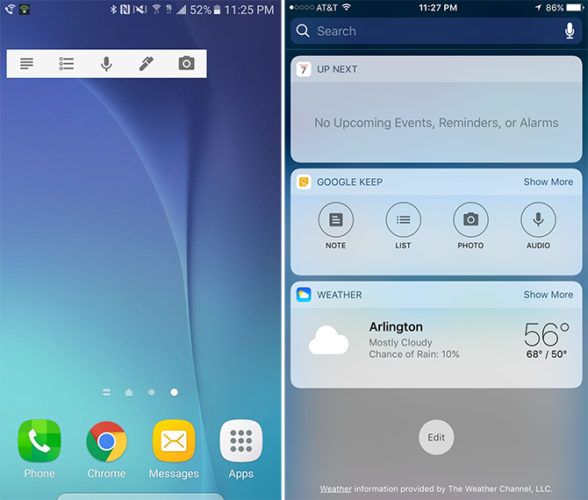
3. Вы можете держать свои списки организованными
Если вы не используете возможности организации Google Keep, ваши списки могут быстро превратиться в громоздкий беспорядок. К счастью, эти функции удивительно надежны. На первый взгляд, вы можете не осознавать, что эти функции существуют.
Цветовая кодировка — Вы можете раскрасить свой список цветов (вам просто нужно записать схему цветового кодирования) прямо в Keep. Цветовое кодирование ваших списков означает, что весь фон вашей заметки изменится на этот цвет. Это очень полезно при просмотре списка заметок, поэтому вы можете сразу увидеть категории.
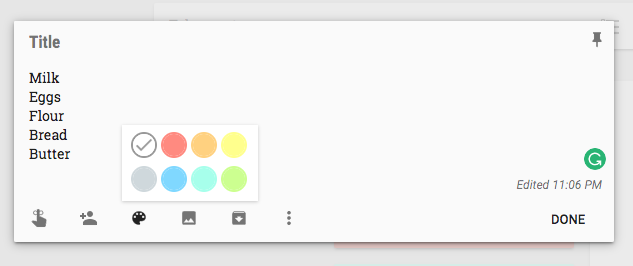
Этикетки — Вы можете пометить свои списки, используя функцию ярлыков Google Keep. Затем вы можете отфильтровать свои заметки, чтобы просмотреть только те, которые помечены определенным образом. Эти ярлыки будут отображаться в меню в левой части экрана. Чтобы добавить ярлыки к заметке, откройте заметку, нажмите Больше кнопку и выберите Добавить ярлык.
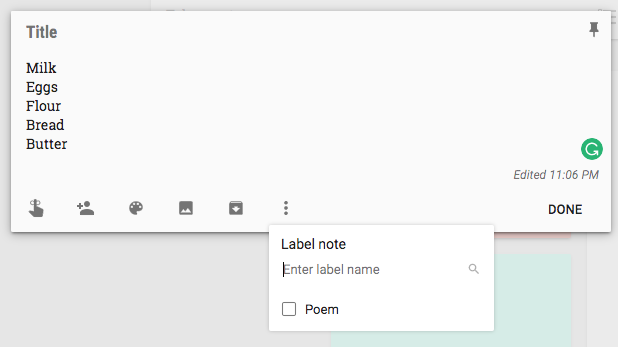
Google рекомендует вам использовать символ хэштега (#) для организации ваших ярлыков. Это хорошо, если вы хотите нажать на ярлыки, но это не очень полезно, если вы действительно хотите провести поиск
, Вместо этого, выберите букву, чтобы вместо метки поставить метку «q». Например, не используйте #MakeUseOf. Вместо этого используйте «qMakeUseOf». Таким образом, результаты поиска будут релевантными и не будут завалены примечаниями, которые не включены под этим ярлыком.
архивирование — Если ваш список списков становится слишком длинным, и вам нужно провести некоторую весеннюю чистку в Google Keep, а не удалять их, почему бы не заархивировать их. Это сохраняет ваши заметки в Google Keep аккуратными, а также сохраняет запись ваших заметок. (И, конечно, если вы пометили свои списки, вы можете легко найти свои заархивированные заметки.)
4. Он интегрирован с Google
Если вы являетесь поклонником продуктов Google, Google Keep подойдет вам. Вам не нужно создавать новую учетную запись, чтобы использовать эту службу — просто войдите в систему, используя свои учетные данные Google. Вы также можете скопировать списки Google Keep в Документы Google. Нажмите на Больше кнопку и выберите Скопировать в Google Doc. К сожалению, контрольный список преобразуется в маркированный список, но, по крайней мере, он сохраняет свою иерархию.
5. Предлагает бесшовные кроссплатформенные приложения
Поскольку Google Keep является мультиплатформенным, это означает, что любой может без проблем использовать его на всех устройствах. Google Keep доступен как бесплатное приложение для iOS, Android, Chrome и расширение Chrome. И если вы не являетесь поклонником Chrome, вы можете использовать Keep в любом браузере.
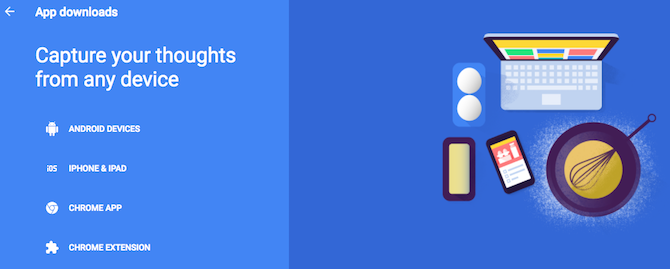
Многоплатформенный доступ — это то, что мы теперь ожидаем от наших любимых приложений. Благодаря функциям совместной работы Google Keep важно, чтобы пользователи имели доступ к сервису на самых популярных платформах. Многоплатформенный доступ к Google Keep особенно удобен тем, что интерфейс и интерфейс (за исключением некоторых функций) практически идентичны на всех устройствах.
6. Вы можете сотрудничать с другими
Google Keep — отличное приложение для самостоятельного использования, но его функции совместного использования и совместной работы делают его отличным вариантом для тех, кто ищет способ поделиться списками, заметками и многим другим с семьей, друзьями или коллегами. А благодаря бесшовному, многоплатформенному пользовательскому интерфейсу легко привлечь всех на борт с помощью Google Keep. Из-за своей простоты это особенно полезно для использования с членами семьи, которые являются технофобами.
Функции совместной работы также чрезвычайно просты. Вы можете пригласить «соавторов» к отдельным заметкам. Просто откройте заметку, щелкните значок профиля и введите адрес электронной почты человека.
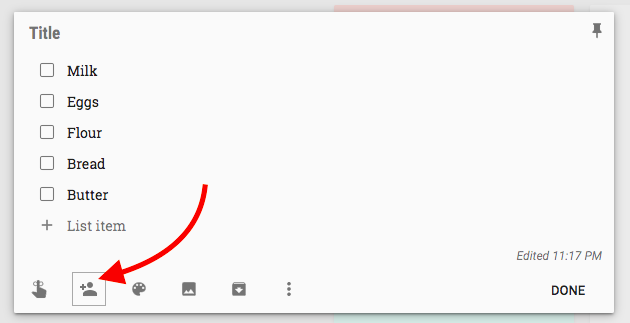
Вы можете использовать это, чтобы поделиться списками покупок, подготовительными списками для поездок или списком дел для простого проекта.
Было бы полезно, если бы Google позволил обмениваться заметками на основе меток или цветовой кодировки, потому что функция обмена является несколько скромной.
7. Пусть Google будет напоминать вам о покупках
Google Keep не только включает напоминания, основанные на определенной дате и времени, но и может даже напоминать вам о конкретном списке в определенном месте.
При добавлении напоминания в заметку, нажав или нажав значок руки и нажав Выбрать место. Затем вы можете разрешить браузеру или телефону определять ваше местоположение или ввести конкретный адрес.
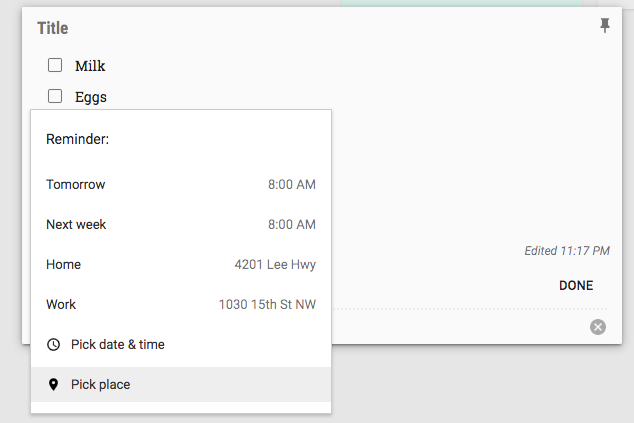
Эта функция особенно полезна, когда вы идете в продуктовый магазин и хотите убедиться, что вы не забыли придерживаться списка покупок
,
Какие ваши любимые советы по составлению списков в Google Keep? Дайте нам знать об этом в комментариях.